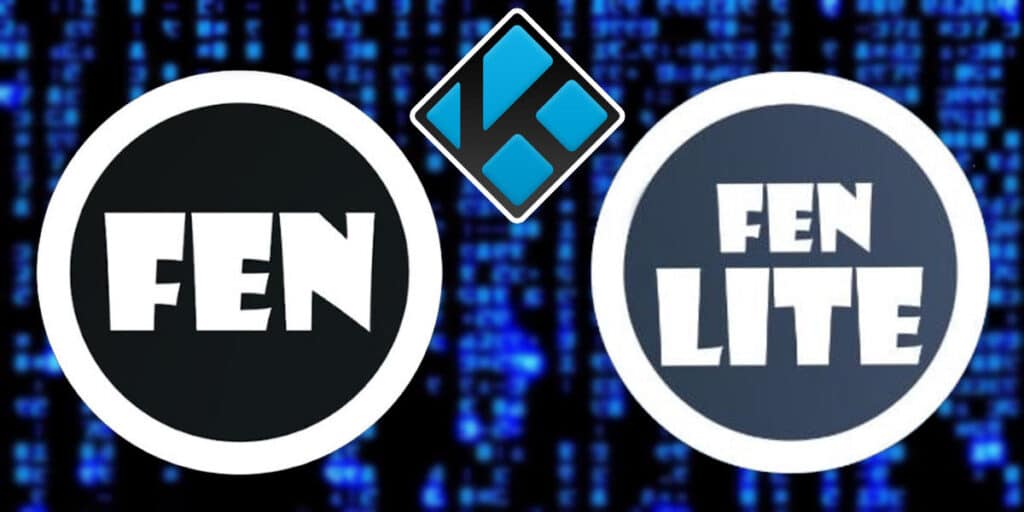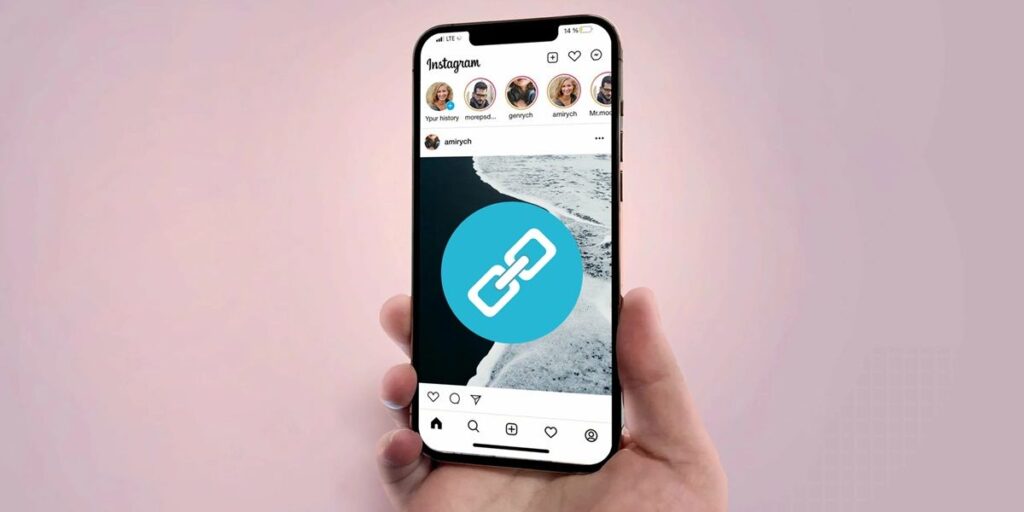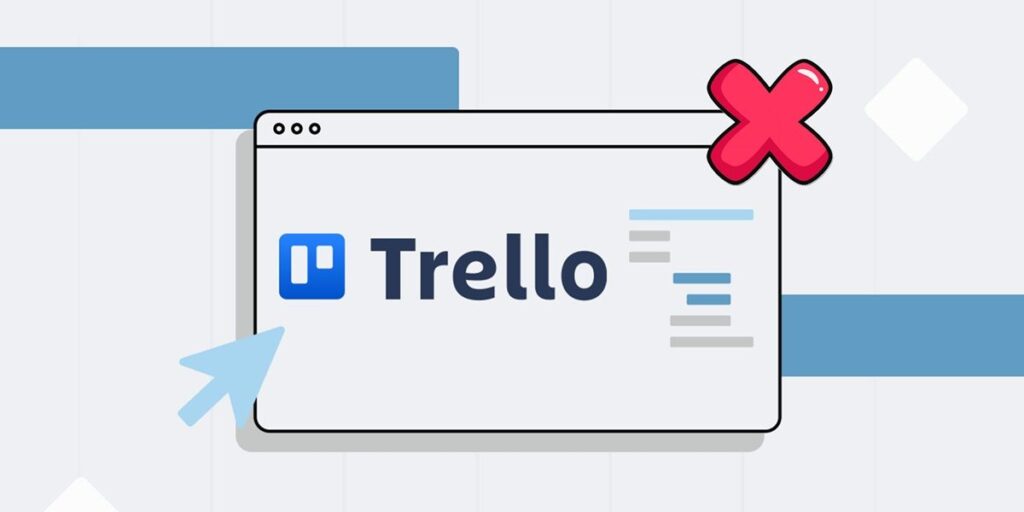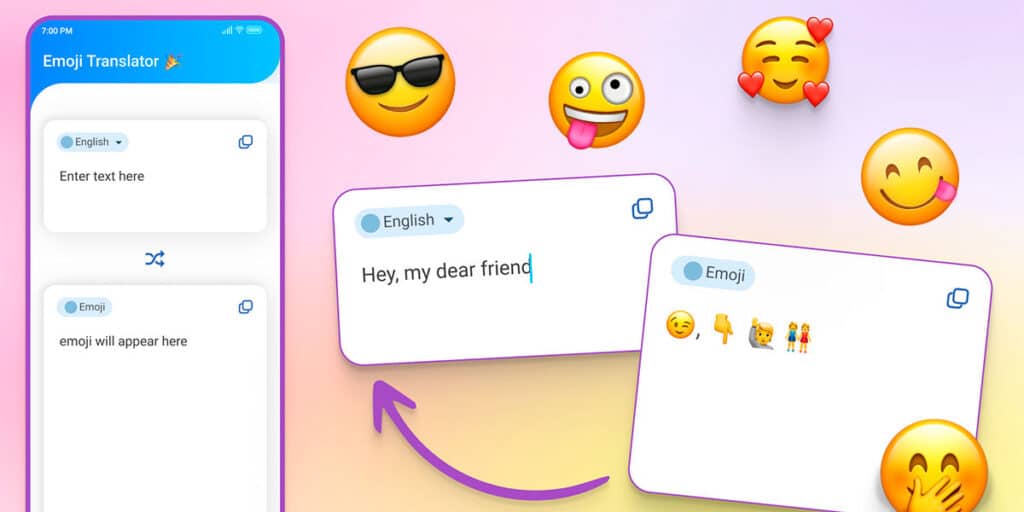И Fan, и Fan Lite — это дополнения Kodi, которые быстро завоевали популярность, поскольку предлагают английские сериалы и фильмы в качестве 4K с различными ссылками. Если вы хотите знать, как установить эти дополнения на ваши устройства Kodi, продолжайте читать эту статью, которую мы подготовили для вас.
Прежде чем мы начнем, мы хотим подчеркнуть, что в этом процессе важно иметь учетную запись Real Debride Premium, потому что для доступа к Fen вам необходимо иметь Real Debride на Kodi. Если вы уже позаботились об этом, мы можем продолжить, объяснив, как установить значок Fen и Fen Light на Kodi.
Как установить Fen и Fen Light на Kodi?
Оба дополнения можно загрузить из одного и того же источника, поэтому, чтобы сэкономить ваше время, мы объясним, как загрузить оба, в одном руководстве. Если вы хотите загрузить дополнение Fen или Fen Light на Kodi, выполните следующие действия.
Войдите в Kodi и щелкните значок шестеренки.
Откройте меню проводника.
Нажмите «Добавить источник».
Нажмите Нет.
Введите следующую ссылку в строке URL-адреса «в качестве имени тикпетера» и нажмите «ОК».
Нажмите «Добавить источник» еще раз.
Нажмите Нет.
Теперь введите в строке URL «часть имени kokojo» и нажмите «ОК».
Вернитесь в системное меню и нажмите «Дополнения».
Выберите вариант установки из zip-файла.
Откройте ленту тикерпетера.
Нажмите на zip-файл плагина.video.fen. Если вы хотите загрузить дополнение Fen, нажмите на zip-файл плагина.video.fenlight.
После установки нажимайте кнопку «Продолжить» во всплывающем окне, которое появляется, пока не завершится «Готово».
Теперь вернитесь в «Дополнения» и нажмите «Установить из zip-файла».
Выберите источник ядра.
Установите zip-файл репозиторий.cocoscrapers.
Вернувшись в «Дополнения», нажмите «Установить из репозитория».
Откройте репозиторий CocoScrapers.
Выберите опцию «Дополнения программы».
Нажмите на модуль CocoScrapers.
Если вы в точности следуете инструкциям, вы уже должны установить версию своего вентилятора и скребка Cocojoe. Теперь, чтобы начать смотреть сериалы и фильмы в качестве 4К с помощью Fen или Fen Light, осталось только настроить браузеры в Real Debride.
Как настроить Fen с Real Debride на Kodi?
Для этого вам нужно использовать парсер Cocojoe, а затем подключить Fen к своей учетной записи Real Debride. Чтобы добиться этого, выполните шаги, которые мы изложим в следующем руководстве.
В главном меню перейдите в раздел Дополнения и откройте Fen или Fen Light.
Откройте меню «Инструменты».
Выберите «Настройки».
Перейдите на вкладку «Учетные записи поставщиков», включите опцию «Внешние парсеры» и нажмите модуль «Выбрать внешние парсеры».
Выберите опцию модуля Cocoscrapers и нажмите «ОК».
Вернитесь в меню «Инструменты Фена» и нажмите «ИНСТРУМЕНТЫ: Менеджер учетных записей».
Нажмите кнопку «Разрешить: реальный дебрид».
Нажмите Да, чтобы подтвердить свое решение.
Отсканируйте QR-код или войдите на страницу в Fenn, где появится всплывающее окно с предложением авторизовать вашу учетную запись Real Debride.
Важно отметить, что в Fen Light этот процесс немного отличается, потому что в опции «Настройки Fen Light» вы можете разрешить подключение к Real Debride. Все, что вам нужно сделать, это нажать «Разрешить» в разделе «Real Debride» в меню «Настройки Fen Light» и следовать инструкциям на экране.
Процесс очень похож, потому что оба аддона Kodi очень похожи. И если вам интересно, в чем именно разница между Fen и Fen Light, не волнуйтесь, мы уже объяснили это.
Как отличить Фен и Фен Лайт на Коди?
Многие люди считают, что Fen Light спроектирован так, чтобы быть быстрым, и хотя теоретически это может быть правдой, поскольку Fen Light удалил многие API, созданные последователями плагинов, есть и другие различия. Например, Fen Light прост в использовании, поскольку у него не так много опций, как у Fen, а разработчики дополнения заявили, что Fen Light со временем станет стандартной версией плагина.
На этом объяснении мы закончим нашу статью о том, как установить Fen и Fen Light на Kodi. Мы надеемся, что вам понравилось наше руководство. Если у вас есть какие-либо вопросы по поводу того, что мы обсуждаем здесь, оставляйте их в комментариях, чтобы мы могли вам помочь.